Tech Term Confusion: "Memory" betyder RAM, ikke opbevaring

Nogle mennesker siger, at de har "en smartphone med 64 GB hukommelse", men de gør det ikke. Disse mennesker kan have smartphones med 64 GB diskplads eller lagring, men det er anderledes end hukommelsen. Det er på tide at rydde op på denne teknologiske begrebs misforståelse.
Hukommelse er RAM, Opbevaring er din harddisk
Hukommelse - også kaldet RAM-er kort sigt. Computere (og smartphones) indlæser data i hukommelsen, når de arbejder på det.

Diskplads (også kaldet storage eller harddiskplads) er lang sigt. Computere gemmer data på deres disk, indtil de skal hente det senere. Her er dine apps og personlige filer gemt.

Dette er to forskellige typer hardware, og de kan ikke udskiftes.
Hvorfor er det her?
Dette er ikke bare et pedantisk argument om hvilket ord til brug. Det er vigtigt, når du forsøger at beskrive smartphones, computere og andre enheder.
Apple producerer for eksempel en række iPhones med forskellige lagringsmængder. IPhone 6'erne er tilgængelige med enten 16 GB, 64 GB eller 128 GB lagerplads. Alle iPhone 6s modeller har 2 GB indbygget RAM eller hukommelse. Det er ikke korrekt at sige "en iPhone 6s med 64 GB hukommelse". I stedet er det korrekt at sige "en iPhone 6 med 64 GB lagerplads og 2 GB hukommelse."
Du kan muligvis finde ud af, hvad folk taler om, når det kommer til iPhones, men det bliver kompliceret, når du taler om andre enheder. Der er mange Android-enheder derude, med varierende lagringsniveau og RAM. Hvis nogen siger, at de bruger en Android-telefon med "4 GB hukommelse", ville det betyde en god high-end telefon med en masse RAM. Hvis den person bruger udtrykket forkert, kan de i stedet betyde en low-end-telefon med meget lidt indbygget opbevaring - og sandsynligvis endnu mindre RAM. Det er en stor forskel!
Tilsvarende: Hvis nogen siger, at de bruger en computer med 16 GB hukommelse, ville det generelt betyde, at de bruger en bøsset computer desktop med en masse RAM. Hvis de bruger ordet forkert, kan det også betyde, at de bruger en lille Chromebook med meget begrænset lokal lagring og endnu mindre RAM.
Derfor er det vigtigt: Hvis der er noget galt med computeren, og du fortæller din tekniker / tech savvy ven / tilfældig Microsoft Store-medarbejder, at din computer har lav hukommelse, det betyder at du skal installere mere RAM eller lukke nogle programmer. Men hvis du bruger ordet forkert, kan det betyde, at du bare skal køre Diskoprydning og frigøre noget plads på disken. Hvis du vil have nogen til at hjælpe dig med dit problem, er det vigtigt at vide, hvilke af de to ting der forårsager det, og kalder det med det rigtige navn.
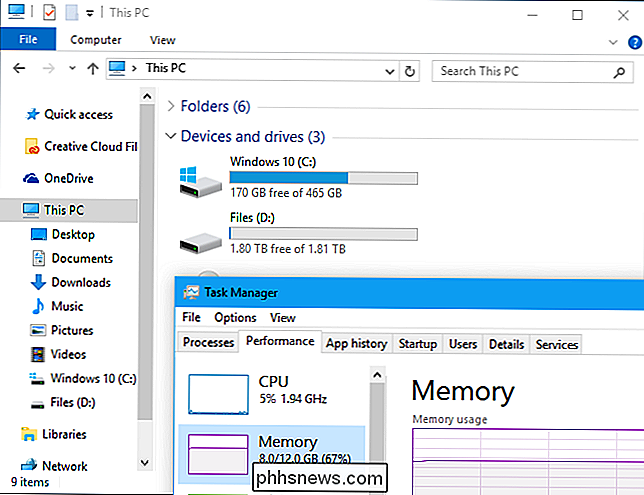
Ja, det er lidt forvirrende
Desværre er en grund folk er forvirrede over dette er, at opbevaring er en form for hukommelse. Trods alt bliver de begge målt i samme enheder-GB eller gigabyte.
For at gøre tingene endnu mere forvirrende, har vi begyndt at kalde bestemte typer harddiske "flashhukommelse". En iPhone med 64 GB diskplads har 64 GB flashhukommelse. Men den 64 GB flash-hukommelse er langtidsopbevaring i stedet for kortsigtet RAM. Det er svært at bebrejde nogen for at blive forvirret, når teknologibranchen fortsætter med at smide rundt forvirrende lignende vilkår.
Men nu ved du forskellen: Tilfældig adgangshukommelse adskiller sig fra harddiskplads og flashlagring. Det er vigtigt at kende forskellen, især når du forsøger at løse problemer med din computer.
Billedkredit: Scott Schiller, Justin Ruckman

Sådan deaktiveres automatiske appopdateringer i Android
Som standard opdateres Android-apps, der downloades fra Google Play Butik, automatisk. Hvis du hellere vil gennemgå opdateringerne og nye eller ændrede tilladelser, der er knyttet til opdateringerne, kan du vælge at deaktivere automatiske opdateringer. Valgmulighederne for automatiske opdateringer er lidt anderledes i den nye version (5.

Sådan slukker du Autokorrektur Tekst-substitution i OS X
Autokorrektning ophører aldrig med at humorere os. Hele hjemmesider er blevet opbygget på såkaldt autokorrektionsfejl. Sjovt som det er for os, der har tendens til at være rigtig gode spellers, er det skærpende, når computeren mener, at det ved det bedre. Autokorrektur og dens direkte stavningskontrol er vævet ind i selve rammen af OS X.



